Da freut man sich auf einen gemütlichen Abend vor dem TV und dann passiert … nichts. Wenn Du das kennst und Dein Fire-TV auch ständig hängt oder lädt lange, dann bist Du nicht alleine. Wir zeigen Dir mehrere Dinge die Du tun kannst um das Problem zu beheben.
Im folgenden möchte ich Dir ein paar Tipps zeigen, die bei mir geholfen haben, dass der Fire TV nicht so leicht überhitzt und das Problem, dass er sich aufhängt, oder langsam wird seltener auftritt.
Fire TV Stick neu starten
Es kann sein, dass Dein Fire-TV Stick nur im Stand-By Modus ist. So erzwingst Du einen Neustart.
- Gehe zu Einstellungen.
- Wählen Mein Fire TV und dann Neustart aus.
Software updaten
In der Regel sollte sich die Software auf Deinem Fire-TV automatisch aktualisieren und auf dem neuesten Stand sein.
So prüfst Du, ob für Deinen Fire-TV ein Update verfügbar ist:
- Öffne im Fire TV-Menü die Option Einstellungen.
- Wähle Mein Fire TV und dann Info aus.
- Wähle Nach Updates suchen aus. Falls ein Update verfügbar ist, wird es automatisch heruntergeladen.
Arbeitsspeicher optimieren
Ein langsamer oder ruckelnder Fire-TV Stick kann auch durch einen vollen Arbeitsspeicher bedingt sein. Hierbei gilt: Je mehr Apps auf dem Fire TV Stick im Hintergrund laufen, desto mehr Arbeitsspeicher wird beansprucht.
Hier kann eine App für die Arbeitsspeicher-Optimierung Abhilfe schaffen.
- Lade die App Background Apps and Process List aus dem Fire TV App Store auf Deinen Fire TV und starte sie
- Die App zeigt Dir nun die Anwendungen an, die auf Deinem Fire TV im Hintergrund laufen.
- Du kannst einzelne Anwendungen schließen in dem Du sie auswählst und im Menü mit Stoppen erzwingen beendest.
- Oder Du wählst im Hauptmenü der App den Menüpunkt Close all Apps aus. Dann werden Dir nacheinander die im Hintergrund laufenden Apps angezeigt und Du kannst eine nach der anderen schließen. Dazu musst Du jeweils immer nach Stoppen erzwingen den Zurück-Button drücken.
Grundsätzlich kannst Du auch Apps, die Du garnicht oder selten nutzt löschen. So kannst Du sicher gehen, dass diese nicht versehentlich im Hintergrund laufen und den Arbeitsspeicher belasten.

Auflösung und Frequenz ändern
Je höher die Auflösung eingestellt ist, desto mehr Daten werden benötigt. Eine geringere Auflösung kann deshalb auch zu einer flüssigeren Wiedergabe der Videos als mit einer hohen Auflösung führen. Allerdings geht das natürlich auch auf Kosten der Qualität. Eine geringere Auflösung bedeutet ein weniger scharfes Bild.
- Starte den Fire TV neu
- Wechsle in das Menü „Einstellungen“ (Zahnradsymbol).
- Wähle den Menüpunkt „Töne und Bildschirm“ –> „Bildschirm“ –> „Videoauflösung“
- Nun kannst Du zwischen den verschiedenene Auflösungen und der Frequenz.
Externes Netzteil anschließen
Der Fire-TV Stick wird mit einem externen Netzteil geliefert. Zwar kannst Du Deinen Fire-TV-Stick auch über eine USB Buchse Deines Fernsehers mit Strom versorgen. Aber eventuell reicht das nicht. Probiere den Fire-TV Stick mit dem externen Netzteil mit Strom zu versorgen.
- KABELSALAT VERMEIDEN - Versorgen Sie den Amazon Fire TV Stick direkt über den USB-Anschluss des Fernsehers mit Strom - Keine separate Steckdose mehr notwendig
- FORTGESCHRITTLICHE TECHNOLOGIE - Beinhaltet ein spezielles Power-Management, das Schwankungen der Stromversorgung ausgleicht, indem überschüssige Energie gespeichert und bei Bedarf wieder abgeben wird
USB-Kabel statt Netzteil verwenden
Bei meiner Recherche habe ich festgestellt, dass die Überhitzung ein nicht seltenes Problem darstellt. Wenn der Fire TV Stick überhitzt, ist vor allem die Wifi-Komponente betroffen. Das erklärt, warum der Fire TV Stick hängt und Filme anhalten und der Fire TV das Ladesymbol anzeigt. User beschreiben auch, dass bei einem angeschlossenen externen Netzteil leichter erhitzt als bei einem Anschluss an eine USB-Buchse Deines Fernsehers.
WLAN Signal verbessern
Ein langsames Wlan bzw. ein schwaches Wlan-Signal kann auch die Ursache dafür sein, dass Dein Fire TV Stick langsam lädt oder hängt. Folgende Dinge kannst Du tun:
- Router an anderen Standort stellen – Wölan Router werden gerne mal in Schränken oder hinter Möbeln versteckt. Das kann die Stärke des Signals negativ beeinflussen. Um das Signal zu verbessern kannst Du den Router an einen anderen Standort stellen. Hol ihn hinter der Kommode hervor und installiere ihn in der Nähe des Fire TV.
- Wlan wechseln – falls Du mehrere Wlans in Deinem Zuhause könntest Du versuchen ein anderes Netzwerk zu verwenden.
- anderen Router verwenden – ist dein Router schon mehrere Jahre alt? Dann ist es vielleicht an der Zeit einen anderen Router zu verwenden. Falls Du einen Router bei Deinem Internet-Provider gemietet hast, kannst Du anfragen, ob Du ein neueres Modell zur Verfügung gestellt bekommst. Andernfalls müsstest Du einen neuen Router kaufen. Schau Dir hierzu unsere Wlan Router Tests an.
LAN statt Wlan
Mit einem Ethernet Adapter für Fire TV wird Dein Fire TV Stick unabhängig vom Wlan. Den Ethernet Adapter steckst Du einfach in den USB Anschluss Deines Fire TV und verbindest ihn per Ethernet Kabel mit dem Router. Dazu muss der Router natürlich einigermassen in der Nähe Deines Fire TV stehen, damit Du das Kabel nicht quer durch Dein Haus oder Deine Wohnung legen.
- Langsame oder schwache WLAN-Verbindung? Profitieren Sie von der Geschwindigkeit und Verlässlichkeit einer kabelgebundenen Internetverbindung.
- Verbinden Sie Fire TV oder Fire TV Stick über ein Ethernet-Kabel direkt mit Ihrem Router – kein WLAN erforderlich.
Fire TV zurücksetzen
Falls die beiden Lösungen nicht geholfen haben, kannst Du es auch mit einem Reset des Fire-TV Sticks versuchen. Nachteil dieser Lösung ist, dass sämtliche Apps und Daten auf Deinem Fire-TV gelöscht werden und Du ihn neu einrichten musst. Dies ist also eher die Lösung wenn alles andere nichts geholfen hat.
Neuen Fire TV Stick kaufen
Wenn das alles nicht geholfen hat, ist es vielleicht Zeit für einen neuen Fire TV Stick.
Jetzt gratis eBook sichern!
Mit unserer Sammlung von 1000 Alexa Befehlen lernst du schnell und spielerisch was Alexa alles kann!



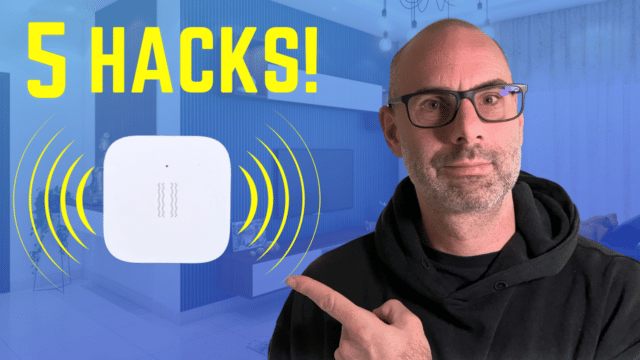

Keine Kommentare vorhanden